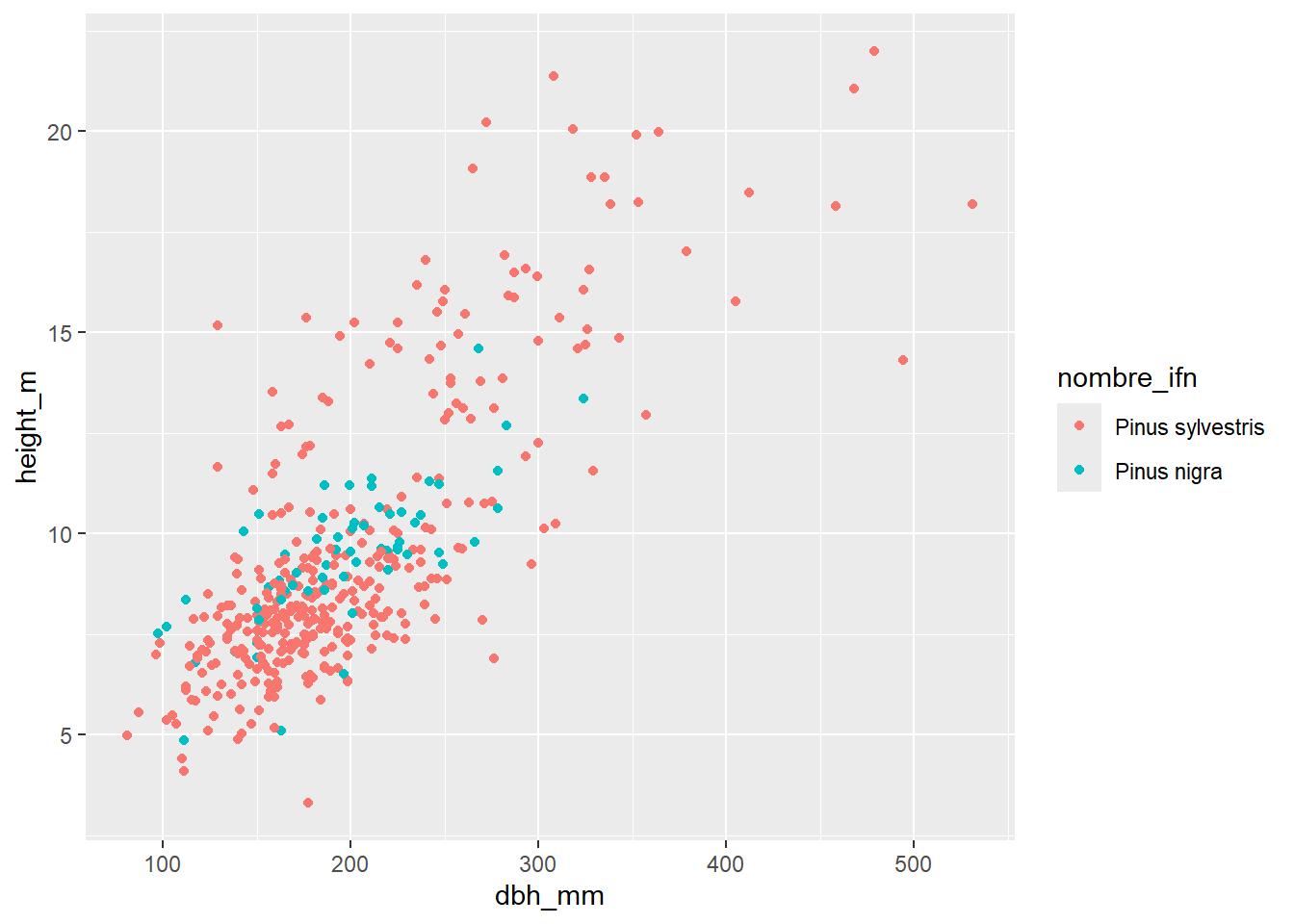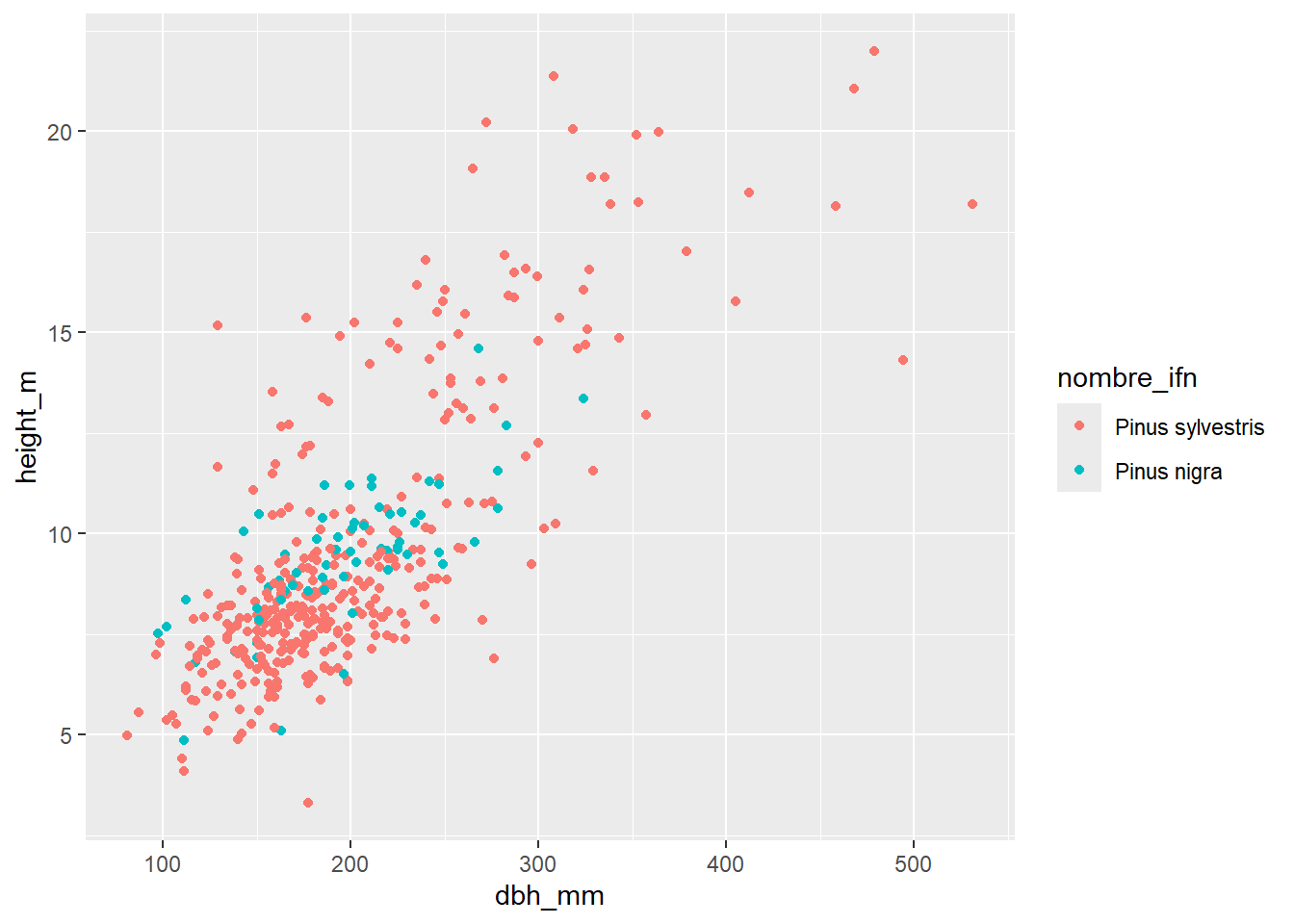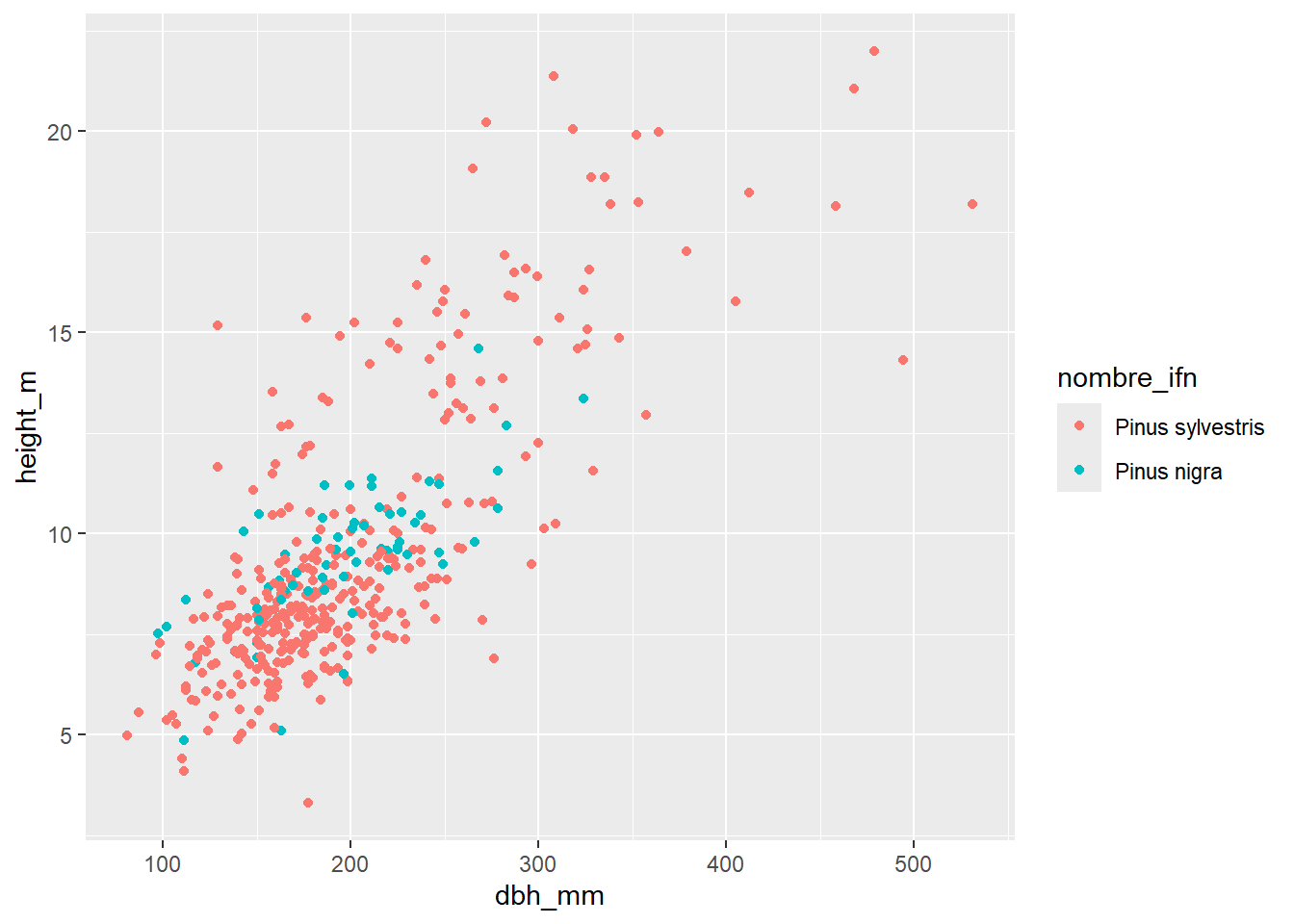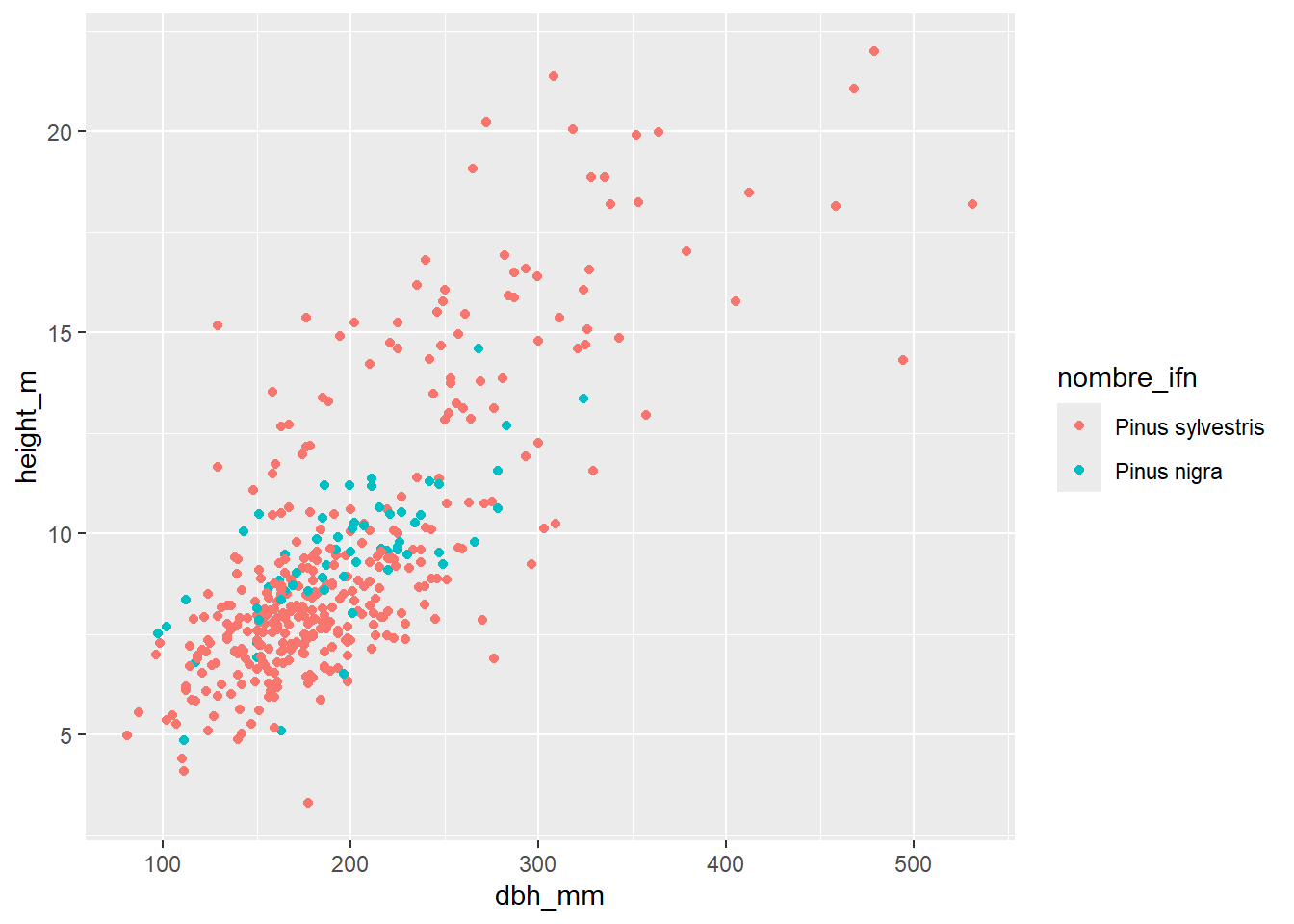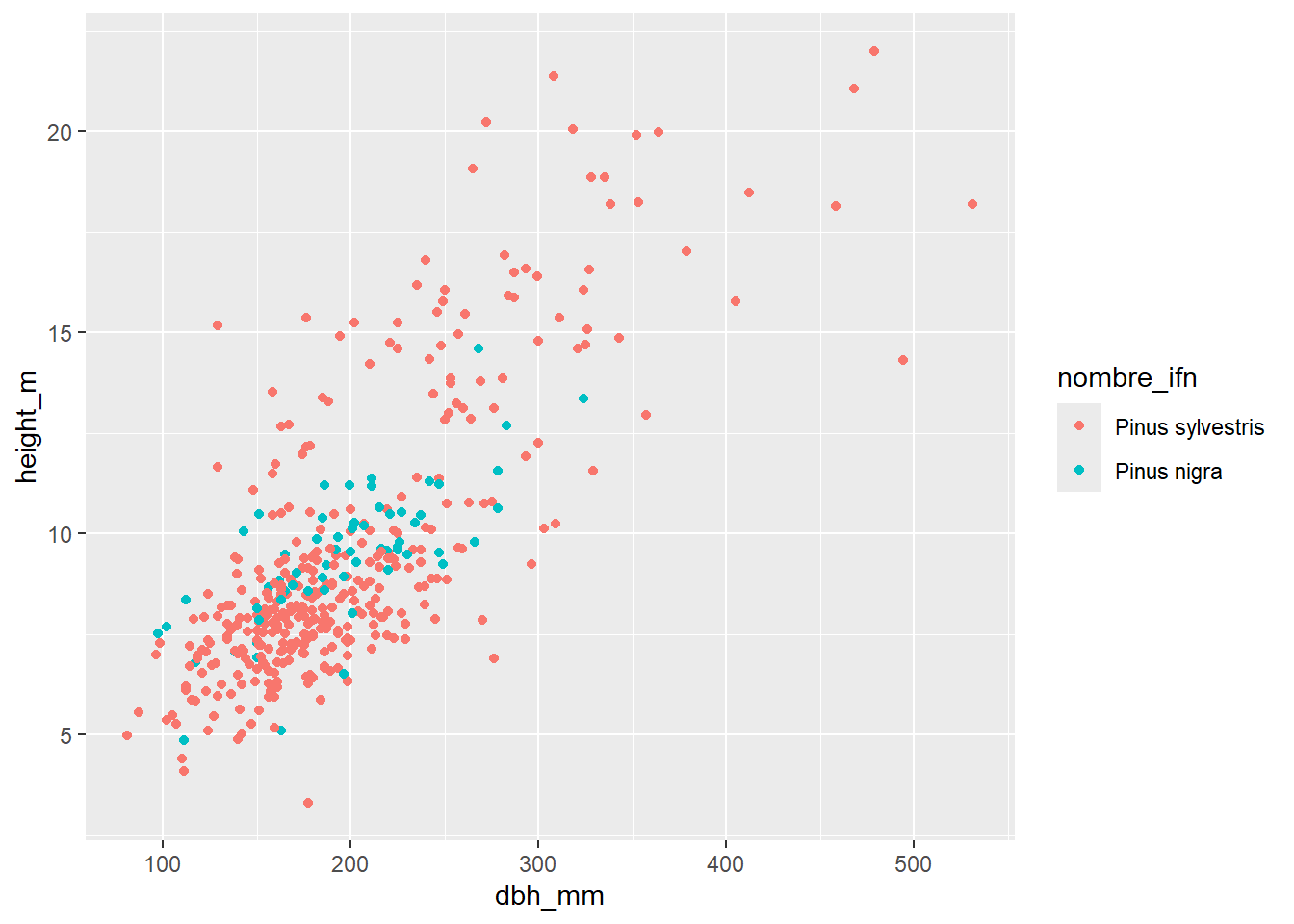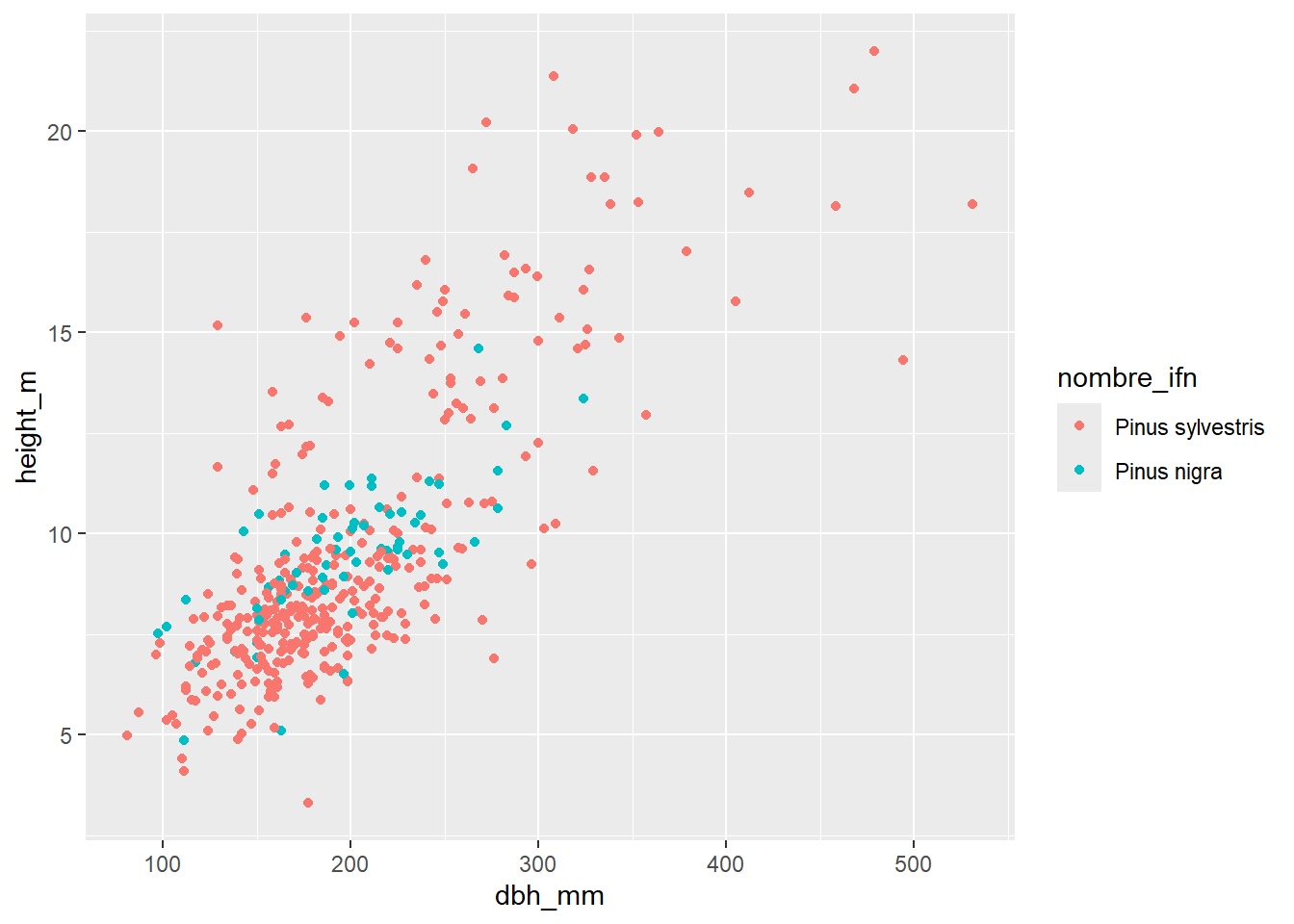## Crear gráfico
base_gg <- inventario_completo_tbl |>
ggplot(
aes(x = dbh_mm, y = height_m, color = nombre_ifn)
) +
geom_point()
## Imprimir gráfico
base_gg3 Componentes
Este capítulo tiene el objetivo de mostrar los componentes de un gráfico en ggplot2. Utilizaremos un ejemplo sencillo y exploraremos sus componentes. No será un capítulo impresionante, pero nos ayudará a entender qué funciones utiliza ggplot2 por defecto según el tipo de datos que grafiquemos.
3.1 Capas
En primer lugar, vamos a generar un gráfico utilizando los datos del inventario forestal visto en el capítulo anterior, donde mostraremos la relación entre la altura y el diámetro de los árboles por especie.
3.2 Facetas
Las facetas son una forma de dividir un gráfico en subgráficos, de acuerdo a una variable categórica. Por defecto, ggplot2 utiliza la función facet_null() que indica que no se desea dividir el gráfico. Para comprobar que esto es cierto, vamos a añadir esta función al gráfico anterior.
Una característica de ggplot2 es que podemos guardar el gráfico en un objeto y añadir capas adicionales posteriormente.
## Añadir facetas
facets_gg <- base_gg +
facet_null()
## Imprimir gráfico
facets_ggVemos que el resultado de la Figura 3.2 es exactamente igual al de la Figura 3.1. En el capítulo veremos otras opciones de facetas.
3.3 Escalas
Las escalas se encargar de mapear los valores de los datos a los valores estéticos (Wickham 2010). En nuestro gráfico, hemos utilizado un total de tres estéticas:
-
x: diámetro del árbol en milímetros -
y: altura del árbol en metros -
color: especie del árbol
Por ello, por defecto se genera una escala para cada una de estas estéticas. Vamos a ver las que se generan por defecto:
## Añadir escalas
scales_gg <- base_gg +
scale_x_continuous() +
scale_y_continuous() +
scale_color_discrete()
## Imprimir gráfico
scales_ggVemos varias cosas interesantes en el código que hemos añadido:
- Las funciones de escalas empiezan por
scale_* - En siguiente lugar, se añade el nombre de la estética que se quiere modificar
- Finalmente, se añaden los argumentos necesarios para modificar la escala
El tercer punto es importante. Si tenemos una variable numérica, su escala será scale_*_continuous(), mientras que si es categórica, será scale_*_discrete().
Veremos los detalles de las escalas en el capítulo .
3.4 Coordenadas
Las coordenadas definen cómo se representan los datos en el gráfico. Por defecto, ggplot2 utiliza un sistema de coordenadas cartesianas. Vamos a ver cómo se ve nuestro gráfico con las coordenadas por defecto.
## Añadir coordenadas
coord_gg <- base_gg +
coord_cartesian()
## Imprimir gráfico
coord_ggDe nuevo, vemos que no se ha modificado el gráfico. Las funciones de coordenadas empiezan por coord_*, y en el capítulo veremos otras opciones de coordenadas.
3.5 Temas
Los temas definen el aspecto visual del gráfico. Por defecto, ggplot2 utiliza el tema theme_gray():
## Añadir tema
theme_gg <- base_gg +
theme_gray() +
theme()
## Imprimir gráfico
theme_ggEn el código anterior vemos dos funciones:
theme_*: se utilizan para aplicar un tema predeterminado que trae una serie de valores de los temas por defecto.theme(): se utiliza para personalizar propiedades de forma unitaria.
De nuevo, veremos los detalles de los temas en el capítulo .
3.6 Resumen
En este capítulo hemos visto los componentes de un gráfico en ggplot2 que vienen por defecto. Vamos a unir todo lo que vimos en un bloque de código:
inventario_completo_tbl |>
## Añadir capas
ggplot(
aes(x = dbh_mm, y = height_m, color = nombre_ifn)
) +
geom_point() +
## Añadir facetas
facet_null() +
## Añadir escalas
scale_x_continuous() +
scale_y_continuous() +
scale_color_discrete() +
## Añadir coordenadas
coord_cartesian() +
## Añadir tema
theme_gray() +
theme()